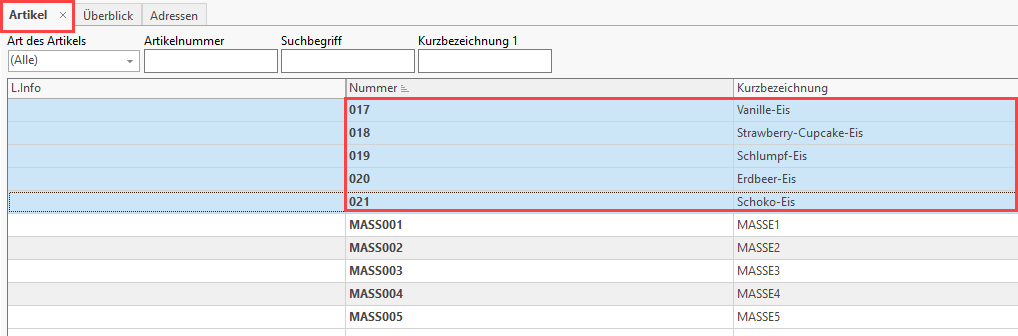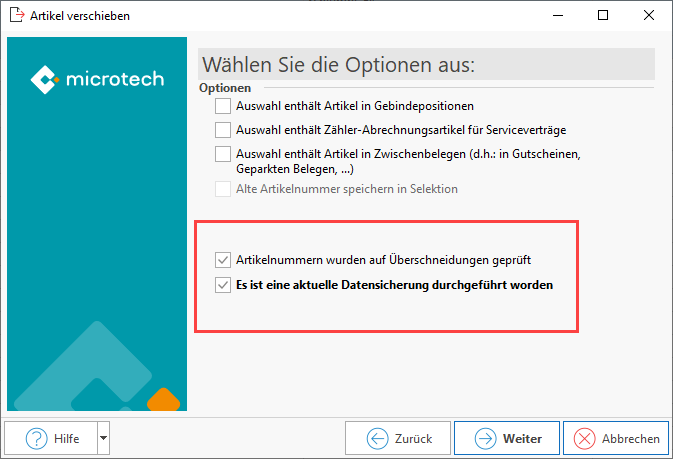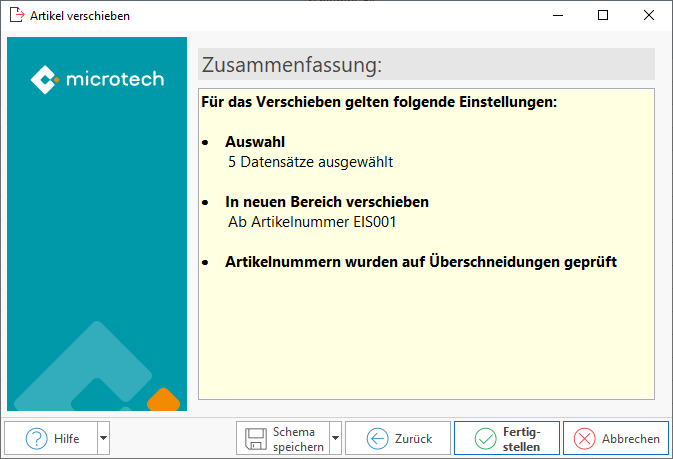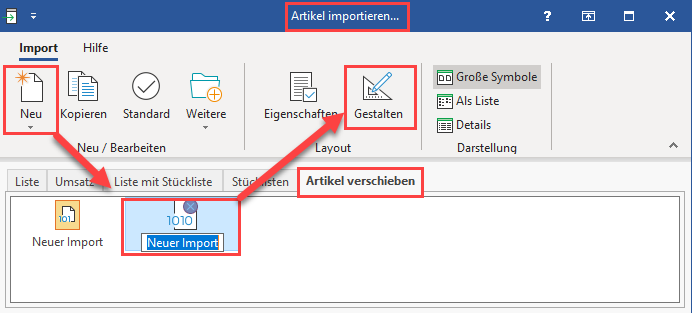Assistent für das Verschieben eines Artikelbereichs
- Mit dem Assistenten für das Verschieben der Artikel können Sie datenbankkonsistent eine oder mehrere Artikelnummer(n) auf einen neuen Nummernbereich legen
...
- Beim Verschieben wird in allen Datenbanken ein Suchen & Ersetzen auf die Artikelnummer durchgeführt
...
Beispiel:
Ausgewählte Datensätze verschieben.
Die Eissorten in Ihren Artikel-Stammdaten befinden sich auf den Nummern 017 - 021. Sie möchten diese aber in einem Nummernbereich von EIS001 fortlaufend durchnummerieren.
Aufruf des Assistenten
Rufen Sie in den Artikelstammdaten über die Schaltfläche: WEITERE- ARTIKELBEREICH VERSCHIEBEN den Assistenten zur Durchführung der Funktion auf.
Die Einstellungen, die Sie mit Hilfe des Assistenten für das Verschieben der Artikel vornehmen können, werden im Folgenden beschrieben.
Bestätigen Sie Ihre Auswahl jeweils mit der Schaltfläche: WEITER und starten Sie abschließend das Verschieben der Artikel mit der Schaltfläche: FERTIGSTELLEN.
Seite "Bereich auswählen"
Im Assistenten können Sie innerhalb der Bereichsauswahl wählen, ob Sie den aktuell selektierten Artikel oder einen Artikelbereich verschieben möchten.
Falls Sie einen Artikelbereich verschieben möchten, so stehen Ihnen die Eingabefelder "Art des Artikel", "Sortierung" sowie "Von"/ "Bis" zur Verfügung um den Bereich zu definieren.
Bereichs-Auswahl im Assistenten
Wählen Sie nun den Bereich aus. In diesem Beispiel wurden alle zu verschiebenden Artikel markiert, weshalb der Eintrag: "Nur ausgewählte Datensätze" genutzt wird.
Eine Eingrenzung oder ein Import sind ebenfalls über die Auswahl mittels Radio-Button möglich.Möchten Sie nur den selektierten Artikel verschieben, so aktivieren Sie die entsprechende Option.
Geben Sie im Feld: "Ab Artikelnummer" die erste neue Artikelnummer ein, z. B. "EIS001". Achten Sie bei der Auswahl auf ggf. bestehende Überschneidungen von Nummernbereichen.
| Note | ||
|---|---|---|
| ||
Die neue Artikelnummer darf NICHT in dem zu verschiebenden Ausgangsbereich liegen. Bei Auswahl der Option: "Bereich aus Import" (wie unter 2. beschrieben) werden Ihnen in der Protokollübersicht die Nummern der Artikel angezeigt, die nicht verschoben werden konnten, da die neue Artikelnummer bereits vergeben ist. Im Assistenten ist das Kennzeichen "Artikelnummern wurden auf Überschneidungen geprüft" zu setzen, sowie das Kennzeichen, dass Sie eine Datensicherung durchgeführt haben. |
Seite "Optionen"
Options-Auswahl im Assistenten
Auf der Optionen-Seite des Assistenten können Sie aus folgenden Optionen wählen:
- Auswahl enthält Artikel in Gebindepositionen (Artikelerfassung - Register: "Gebinde")
- Auswahl enthält Zähler-Abrechnungsartikel für Serviceverträge: Diese Option muss dann gesetzt werden, wenn die zu verschiebenden Artikel bzw. ein Teil der zu verschiebenden Artikel als Zählerabrechnungsartikel für Servicevertragsartikel benutzt werden
...
- (Abweichende Preise in Serviceverträgen)
- Alte Artikelnummer speichern in Selektion: Aktivieren Sie diese Option, um die alte Artikelnummer in einer Selektion speichern zu können. Informationen zum Aktivieren der Selektionen entnehmen Sie bitte der Beschreibung
...
- zu Selektionsfeld aktivieren im Kapitel zum DB Manager
Zum Abschluss erhalten Sie eine Zusammenfassung.
Die Artikel wurden für das Beispiel vom Artikelnummernbereich 017 - 021 auf EIS001 - EIS005 verschoben.
| UI Button | ||||
|---|---|---|---|---|
|
Artikel verschieben mittels Import
...
...
1. Importlayout vorbereiten
Um beim Verschieben der Artikel die Daten aus einem Import zu lesen ist folgendes notwendig:
...
Speichern Sie Ihre Eingabe mit SPEICHERN & SCHLIEßEN.
Rufen Sie anschließend über die Schaltfläche: EIGENSCHAFTEN das Fenster zur Eingabe der Eigenschaften auf. Hinterlegen Sie im Register: "Eingabe" das gewünschte Format der Eingabedatei.
Im Register: "Parameter" wählen Sie die Option: "Kein Protokoll anzeigen". Speichern Sie Ihre Eingaben.
2. Importdatei
Verwenden Sie für den Import z. B. eine Excel-Datei, so muss diese zwei Spalten enthalten. Definieren jeweils eine Spaltenüberschrift wie z.B. "Alte ArtNr" und "Neue ArtNr".
In einer Textdatei z.B. verwenden Sie keine Überschriften. Trennen Sie alte und neue Artikelnummer jeweils durch ein Semikolon und wechseln Sie mit STRG+ENTER in eine neue Zeile zur Eingabe eines neuen Datensatzes.
3. Verwenden des Assistenten
Zum Verschieben der Artikel rufen Sie den oben beschriebenen Assistenten wie zuvor beschrieben auf und folgen Sie den Anweisungen.
Wählen Sie auf der Seite "Bereich auswählen" des Assistenten mit der Option "Bereich aus Import" das zuvor eingerichtete Importlayout aus und bestätigen Sie die Auswahl mit der Schaltfläche: WEITER.
4. Protokollübersicht
Nach dem Verschieben steht Ihnen über die Registerkarte: ÜBERGEBEN / AUSWERTEN - Schaltfläche: PROTOKOLLE ein Protokolldatensatz "Artikel verschieben" zur Verfügung.
Noch nicht gelesene Protokolldatensätze werden in dunkelroter Farbe dargestellt, bereits gelesene bereits gelesene werden durch ein grünes Häkchen gekennzeichnet.
...